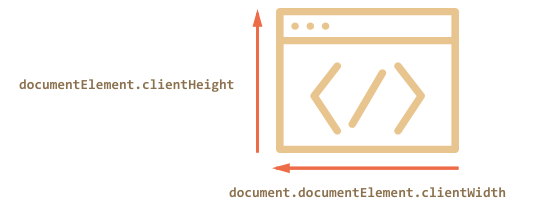- Проверка видимости элемента в области просмотра
- Получение относительного положения элемента
- Резюме
- Размеры и прокрутка страницы
- Ширина/высота видимой части окна
- Ширина/высота страницы с учётом прокрутки
- Получение текущей прокрутки
- Изменение прокрутки: scrollTo, scrollBy, scrollIntoView
- scrollIntoView
- Запрет прокрутки
- Итого
- Задачи
- Полифилл для pageYOffset в IE8
Проверка видимости элемента в области просмотра
Краткое описание: в этом уроке вы узнаете, как проверить, виден ли элемент в области просмотра, используя JavaScript.
Когда элемент находится в области просмотра, он отображается в видимой части экрана.
Чтобы проверить, виден ли элемент в области просмотра, используется следующая вспомогательная функция isInViewport() :
function isInViewport(element) < const rect = element.getBoundingClientRect(); return ( rect.top >= 0 && rect.left >= 0 && rect.bottomCode language: JavaScript (javascript)
Если элемент находится в области просмотра, функция возвращает true . В противном случае она возвращает false .
Проверка видимости элемента в области просмотра имеет множество применений, например:
- Выполнение ленивой загрузки изображений. Вы загружаете изображение только в том случае, если его контейнер виден в текущем окне просмотра. Это увеличивает скорость загрузки страницы.
- Загружать скрипт для показа рекламы, если она находится в области просмотра. Это экономит деньги рекламодателей, тратящихся на показы, в результате которых пользователи могут не увидеть рекламу, размещенную под экраном.
Давайте погрузимся в функцию isInViewport() , чтобы понять, как она работает.
Получение относительного положения элемента
Метод element.getBoundingClientRect() предоставляет позицию элемента и его относительное положение относительно области просмотра.
Он возвращает объект, который включает высоту, ширину элемента и его расстояние от верхней, левой, нижней и правой частей области просмотра.
Предположим, что у вас есть элемент следующего вида:
Code language: HTML, XML (xml)
Чтобы получить положение элемента в области просмотра, вы используете метод getBoundingClientRect() :
Code language: JavaScript (javascript)const box = document.querySelector('.box'); const rect = box.getBoundingClientRect(); console.log(rect);
Если элемент находится в области просмотра, его верх и лево всегда больше или равны нулю. Кроме того, его расстояние от правого края меньше или равно ширине области просмотра, а расстояние от нижнего края меньше или равно высоте области просмотра.
Чтобы получить ширину и высоту области просмотра, вы используете window.innerWidth и window.innerHeight в современных браузерах. Однако некоторые браузеры используют document.documentElement.clientWidth и document.documentElement.clientHeight .
Для поддержки всех браузеров вы можете попробовать использовать один из них и вернуться к другому, например, так:
Code language: JavaScript (javascript)const viewportWidth = window.innerWidth || document.documentElement.clientWidth; const viewportHeight = window.innerHeight || document.documentElement.clientHeight;
Следующее определение определяет, находится ли элемент в области просмотра:
Code language: JavaScript (javascript)const box = document.querySelector('.box'); const rect = box.getBoundingClientRect(); const isInViewport = rect.top >= 0 && rect.left >= 0 && rect.bottom
Следовательно, вы можете обернуть логику в вспомогательную функцию isInViewport() и использовать ее следующим образом:
Code language: JavaScript (javascript)const box = document.querySelector('.box'); const result = isInViewport(box);
Когда вы прокручиваете документ, поле не будет находиться в области просмотра. Чтобы контролировать это, можно прослушать событие прокрутки и показать результат в другом элементе div.
Ниже показана HTML-страница:
Code language: HTML, XML (xml)
Code language: JavaScript (javascript)function isInViewport(el) < const rect = el.getBoundingClientRect(); return ( rect.top >= 0 && rect.left >= 0 && rect.bottom const box = document.querySelector('.box'); const message = document.querySelector('#message'); document.addEventListener('scroll', function () < const messageText = isInViewport(box) ? 'The box is visible in the viewport' : 'The box is not visible in the viewport'; message.textContent = messageText; >, < passive: true >);
Резюме
- Используйте метод getBoundingClientRect() , чтобы получить размер элемента и его относительное положение в области просмотра.
- Сравните положение элемента с высотой и шириной области просмотра, чтобы проверить, виден ли элемент в области просмотра или нет.
Размеры и прокрутка страницы
Материал на этой странице устарел, поэтому скрыт из оглавления сайта.
Более новая информация по этой теме находится на странице https://learn.javascript.ru/size-and-scroll-window.
Как найти ширину окна браузера? Как узнать всю высоту страницы, с учётом прокрутки? Как прокрутить её из JavaScript?
С точки зрения HTML, документ – это document.documentElement . У этого элемента, соответствующего тегу , есть все стандартные свойства и метрики и, в теории, они и должны нам помочь. Однако, на практике есть ряд нюансов, именно их мы рассмотрим в этой главе.
Ширина/высота видимой части окна
Свойства clientWidth/Height для элемента document.documentElement – это как раз ширина/высота видимой области окна.
Например, кнопка ниже выведет размер такой области для этой страницы:
Все браузеры, кроме IE8-, также поддерживают свойства window.innerWidth/innerHeight . Они хранят текущий размер окна браузера.
В чём отличие? Оно небольшое, но чрезвычайно важное.
Свойства clientWidth/Height , если есть полоса прокрутки, возвращают именно ширину/высоту внутри неё, доступную для документа, а window.innerWidth/Height – игнорируют её наличие.
Если справа часть страницы занимает полоса прокрутки, то эти строки выведут разное:
alert( window.innerWidth ); // вся ширина окна alert( document.documentElement.clientWidth ); // ширина минус прокруткаОбычно нам нужна именно доступная ширина окна, например, чтобы нарисовать что-либо, то есть за вычетом полосы прокрутки. Поэтому используем documentElement.clientWidth .
Ширина/высота страницы с учётом прокрутки
Теоретически, видимая часть страницы – это documentElement.clientWidth/Height , а полный размер с учётом прокрутки – по аналогии, documentElement.scrollWidth/scrollHeight .
Это верно для обычных элементов.
А вот для страницы с этими свойствами возникает проблема, когда прокрутка то есть, то нет. В этом случае они работают некорректно. В браузерах Chrome/Safari и Opera при отсутствии прокрутки значение documentElement.scrollHeight в этом случае может быть даже меньше, чем documentElement.clientHeight , что, конечно же, выглядит как совершеннейшая чепуха и нонсенс.
Эта проблема возникает именно для documentElement , то есть для всей страницы.
Надёжно определить размер страницы с учётом прокрутки можно, взяв максимум из нескольких свойств:
var scrollHeight = Math.max( document.body.scrollHeight, document.documentElement.scrollHeight, document.body.offsetHeight, document.documentElement.offsetHeight, document.body.clientHeight, document.documentElement.clientHeight ); alert( 'Высота с учётом прокрутки: ' + scrollHeight );Почему так? Лучше и не спрашивайте, это одно из редких мест, где просто ошибки в браузерах. Глубокой логики здесь нет.
Получение текущей прокрутки
У обычного элемента текущую прокрутку можно получить в scrollLeft/scrollTop .
Большинство браузеров корректно обработает запрос к documentElement.scrollLeft/Top , однако Safari/Chrome/Opera есть ошибки (к примеру 157855, 106133), из-за которых следует использовать document.body .
Чтобы вообще обойти проблему, можно использовать специальные свойства window.pageXOffset/pageYOffset :
alert( 'Текущая прокрутка сверху: ' + window.pageYOffset ); alert( 'Текущая прокрутка слева: ' + window.pageXOffset );Если IE8- не волнует, то просто используем эти свойства.
Кросс-браузерный вариант с учётом IE8 предусматривает откат на documentElement :
var scrollTop = window.pageYOffset || document.documentElement.scrollTop; alert( "Текущая прокрутка: " + scrollTop );Изменение прокрутки: scrollTo, scrollBy, scrollIntoView
Чтобы прокрутить страницу при помощи JavaScript, её DOM должен быть полностью загружен.
На обычных элементах свойства scrollTop/scrollLeft можно изменять, и при этом элемент будет прокручиваться.
Никто не мешает точно так же поступать и со страницей. Во всех браузерах, кроме Chrome/Safari/Opera можно осуществить прокрутку установкой document.documentElement.scrollTop , а в указанных – использовать для этого document.body.scrollTop . И будет работать. Можно попробовать прокручивать и так и эдак и проверять, подействовала ли прокрутка, будет кросс-браузерно.
Но есть и другое, простое и универсальное решение – специальные методы прокрутки страницы window.scrollBy(x,y) и window.scrollTo(pageX,pageY).
- Метод scrollBy(x,y) прокручивает страницу относительно текущих координат. Например, кнопка ниже прокрутит страницу на 10px вниз: window.scrollBy(0,10)
- Метод scrollTo(pageX,pageY) прокручивает страницу к указанным координатам относительно документа. Он эквивалентен установке свойств scrollLeft/scrollTop . Чтобы прокрутить в начало документа, достаточно указать координаты (0,0) . window.scrollTo(0,0)
scrollIntoView
Для полноты картины рассмотрим также метод elem.scrollIntoView(top).
Метод elem.scrollIntoView(top) вызывается на элементе и прокручивает страницу так, чтобы элемент оказался вверху, если параметр top равен true , и внизу, если top равен false . Причём, если параметр top не указан, то он считается равным true .
Кнопка ниже прокрутит страницу так, чтобы кнопка оказалась вверху:
А следующая кнопка прокрутит страницу так, чтобы кнопка оказалась внизу:
Запрет прокрутки
Иногда бывает нужно временно сделать документ «непрокручиваемым». Например, при показе большого диалогового окна над документом – чтобы посетитель мог прокручивать это окно, но не документ.
Чтобы запретить прокрутку страницы, достаточно поставить document.body.style.overflow = "hidden" .
При этом страница замрёт в текущем положении.
При нажатии на верхнюю кнопку страница замрёт на текущем положении прокрутки. После нажатия на нижнюю – прокрутка возобновится.
Вместо document.body может быть любой элемент, прокрутку которого необходимо запретить.
Недостатком этого способа является то, что сама полоса прокрутки исчезает. Если она занимала некоторую ширину, то теперь эта ширина освободится, и содержимое страницы расширится, текст «прыгнет», заняв освободившееся место.
Это может быть не очень красиво, но легко обходится, если вычислить размер прокрутки и добавить такой же по размеру padding .
Итого
- Для получения размеров видимой части окна: document.documentElement.clientWidth/Height
- Для получения размеров страницы с учётом прокрутки:
var scrollHeight = Math.max( document.body.scrollHeight, document.documentElement.scrollHeight, document.body.offsetHeight, document.documentElement.offsetHeight, document.body.clientHeight, document.documentElement.clientHeight );Прокрутка окна:
- Прокрутку окна можно получить как window.pageYOffset (для горизонтальной – window.pageXOffset ) везде, кроме IE8-. На всякий случай – вот самый кросс-браузерный способ, учитывающий IE7- в том числе:
var html = document.documentElement; var body = document.body; var scrollTop = html.scrollTop || body && body.scrollTop || 0; scrollTop -= html.clientTop; // в IE7- смещён относительно (0,0) alert( "Текущая прокрутка: " + scrollTop );- window.scrollTo(pageX,pageY) – абсолютные координаты,
- window.scrollBy(x,y) – прокрутить относительно текущего места.
- elem.scrollIntoView(top) – прокрутить, чтобы элемент elem стал виден.
Задачи
Полифилл для pageYOffset в IE8
Обычно в IE8 не поддерживается свойство pageYOffset . Напишите полифилл для него.
При подключённом полифилле такой код должен работать в IE8:
// текущая прокрутка страницы в IE8 alert( window.pageYOffset );В стандартном режиме IE8 можно получить текущую прокрутку так:
alert( document.documentElement.scrollTop );Самым простым, но неверным было бы такое решение:
// "полифилл" window.pageYOffset = document.documentElement.scrollTop; // использование "полифилла" alert( window.pageYOffset );Код выше не учитывает текущую прокрутку. Он присваивает window.pageYOffset текущую прокрутку, но при её изменении – не обновляет это свойство автоматически, а поэтому – бесполезен.
Более правильное решение – сделать это свойство геттером. При этом в IE8 для DOM-объектов работает Object.defineProperty :
// полифилл Object.defineProperty(window, 'pageYOffset', < get: function() < return document.documentElement.scrollTop; >>); // использование полифилла alert( window.pageYOffset );